Notion vient de sortir une nouvelle fonctionnalité que plusieurs attendaient: Les automatisations de bases de données. Qu’est-ce que c’est et comment ça fonctionne?
Que sont les automatisations de bases de données Notion?
On pouvait déjà automatiser plusieurs actions de Notion en utilisant des outils externes comme Zapier ou Make et c’est encore très pertinent de le faire malgré cette nouvelle fonction. Mais maintenant, on peut automatiser quelques actions à même Notion dans les bases de données.
Ça veut dire qu’on peut choisir qu’en faisant une action, une autre peut s’effectuer automatiquement. On en parle un peu plus loin.
Comment avoir accès à cette fonctionnalité?
La seule moins bonne nouvelle ici (pour certains), c’est que cette nouveauté est seulement accessible aux utilisateurs payants de Notion. Peu importe le forfait payant, mais tu dois en avoir un pour l’utiliser.
Si tu as un forfait payant, tu n’as qu’à cliquer sur le petit éclair en haut à droite des bases de données.
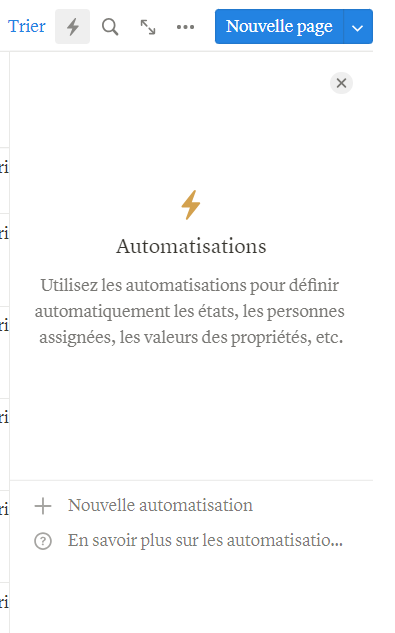
Le principe
Les automatisations fonctionnent avec le principe du “If this then that” (Si tu fais ci, il se passe ça). Donc, on sélectionne un déclencheur, que lorsqu’il est effectué, une action est automatiquement complétée.
Pour ajouter ton automatisation, choisis ta base de données, clique sur le petit éclair et tu peux ensuite donner un nom à ton automatisation.
Puis, tu choisis ton déclencheur et et ton action.
Les déclencheurs (triggers)
Notion permet de choisir parmi 2 types de déclencheurs:
- Un ajout de page dans la base de données
- La modification d’une des propriétés
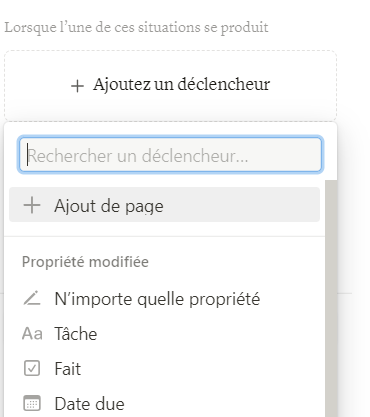
Les actions
Une fois le déclencheur sélectionné, il faut choisir une action parmi ces 4 types.
-
- Ajouter une page dans une autre base de données
- Modifier des pages dans une autre base de données
- Envoyer une notification Slack
- Modifier une autre propriété
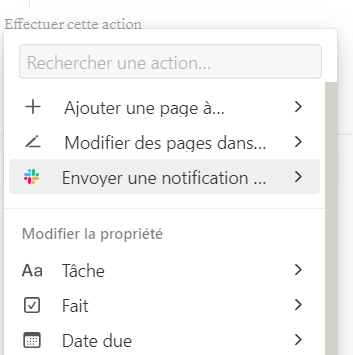
Exemples
Pour illustrer le tout, voici quelques exemples de ce qu’on peut faire avec ça.
Ajouter la date complétée d’une tâche automatiquement
Dans ce scénario, on utilise une base de données Tâches. On doit avoir une propriété du statut de la tâche pour indiquer “Complétée” ou cocher lorsque c’est le cas. On doit aussi avoir une propriété date appelée “Date complétée”.
Le déclencheur: Statut devient “Complétée” (Ou la case est cochée)
L’action: Modifier la propriété “Date complétée” — Définir la propriété “Date complétée” sur “Maintenant”.
La date de maintenant s’ajoutera donc au moment où on indique que la tâche est complétée.
Envoyer une notification Slack à son équipe lorsqu’une publication est publiée
Base de données utilisée: Calendrier de contenu
Le déclencheur: Propriété modifiée: Statut de la publication – Publiée (Étiquette)
L’action: Envoyer une notification (Slack) – Connecter le compte Slack – Choisir le canal Slack
À chaque fois que le statut d’une publication est changé pour “Publié”, une notification va s’envoyer dans le canal Slack choisi.
Limitations
Ce ne sont pas tous les types de propriétés qui peuvent être modifiés avec les automatisations.
On exclut:
- Fichier & Médias
- Agrégation (Rollup)
- Formule
- Créé par
- Date de création
- Dernière modification
- Dernière modification par
- No d’identification
- Propriétés d’IA ou connectées à d’autres apps (Fichier Google Drive, etc.)
Mise en garde
Bien qu’elles soient très pratiques, il faut faire attention avec ces automatisations pour ne pas créer des erreurs.
Ça peut être facile d’appuyer sur un bouton par erreur et de créer une modification qu’on ne voulait pas, surtout si on travaille en équipe et que plusieurs personnes utilisent le compte Notion.
Il faut donc les utiliser avec modération, lorsque c’est pertinent et s’assurer que tout est bien paramétré.
Surtout quand on les utilise avec des bases de données qui contiennent des dizaines, voire centaines de pages.
Assure-toi de faire des vérifications que tout fonctionne bien avant de commencer à les utiliser.
Tu aimerais organiser ton entreprise avec Notion?
Tu peux me joindre à info@theorganizedclub.com.
Au plaisir de pouvoir travailler ensemble,
À bientôt!
